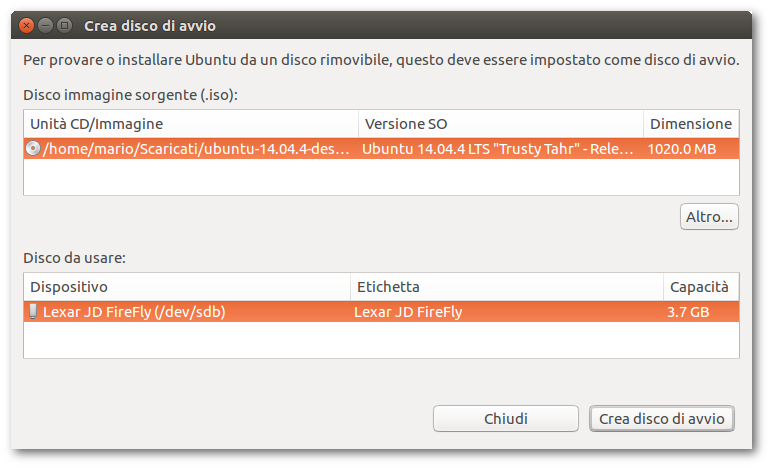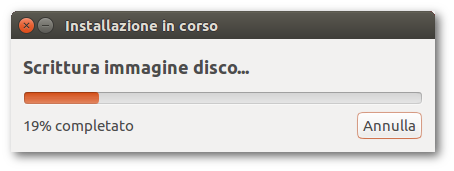|
Dimensione: 4224
Commento: Aggiornata a 17.04
|
Dimensione: 2825
Commento: iso ubuntu più grande di 2 GB, rimossi riferimenti 14.04, verifica 20.10
|
| Le cancellazioni sono segnalate in questo modo. | Le aggiunte sono segnalate in questo modo. |
| Linea 3: | Linea 3: |
| <<Informazioni(forum="http://forum.ubuntu-it.org/viewtopic.php?t=59885"; rilasci="17.04 16.04 15.10 14.04")>> | <<Informazioni(forum="http://forum.ubuntu-it.org/viewtopic.php?t=59885"; rilasci="20.10 20.04 18.04 16.04")>> |
| Linea 7: | Linea 7: |
| Questa guida spiega come utilizzare lo strumento '''Creatore dischi di avvio''', preinstallato in '''Ubuntu'''. | Questa guida spiega come utilizzare lo strumento '''Creatore dischi di avvio''', preinstallato in Ubuntu. |
| Linea 9: | Linea 9: |
| Questo strumento permette di creare una versione avviabile di Ubuntu su dispositivi di archiviazione di massa '''USB''' (pen drive o dischi fissi esterni), in modo da ottenere la cosiddetta '''Live di Ubuntu'''. Il supporto così creato potrà essere utilizzato per testare e installare Ubuntu su qualunque PC che consenta l'[[Installazione/AvvioSupportoDiInstallazione|avvio da supporto USB]]. | Questo strumento permette di creare una versione avviabile di Ubuntu su di una pen drive USB (chiavetta USB), in modo da ottenere la cosiddetta '''Live di Ubuntu'''. Il supporto così creato potrà essere utilizzato per testare e installare Ubuntu su qualunque PC che consenta l'[[Installazione/AvvioSupportoDiInstallazione|avvio da supporto USB]]. |
| Linea 17: | Linea 17: |
| * Periferica USB con almeno '''2 GiB di memoria''': parte della memoria sarà occupata dai file necessari al funzionamento del sistema, lo spazio restante resterà a disposizione dell'utente. Se il file `.iso` è più piccolo di 1 GiB sarà possibile utilizzare una periferica USB con 1 GiB di memoria. ||<tablestyle="text-align: justify; width:100%;" style="border:none;" 5%><<Immagine(Icone/Piccole/note.png,,center)>> ||<style="padding:0.5em; border:none;">''A causa del bug <<Bug(ubuntu 1325801)>>, non è possibile usare il '''Creatore dischi di avvio''' in Ubuntu 14.04 per creare le Live USB di Ubuntu 15.04 e successivi. In questi casi è possibile utilizzare programmi alternativi elencati nella pagina [[Installazione/CreazioneLiveUsb|Creazione Live Usb]].'' || |
* Periferica USB con almeno '''4 GiB di memoria''': parte della memoria sarà occupata dai file necessari al funzionamento del sistema, lo spazio restante resterà a disposizione dell'utente. Se il file `.iso` è più piccolo di 2 GiB sarà possibile utilizzare una periferica USB con 2 GiB di memoria. |
| Linea 23: | Linea 21: |
| ||<tablestyle="text-align: justify; width:100%;" style="border:none;" 5%><<Immagine(Icone/Grandi/info.png,,center)>> ||<style="padding:0.5em; border:none;">Prima di procedere con le seguenti istruzioni, eseguire un backup di tutti i dati contenuti sul dispositivo USB. || | {{{#!wiki tip Prima di procedere con le seguenti istruzioni eseguire un backup di tutti i dati contenuti sul dispositivo USB: il supporto USB verrà formattato automaticamente in quanto è necessario che il ''filesystem'' sia '''FAT32''' }}} |
| Linea 28: | Linea 28: |
| ||<tablestyle="width:100%" style="border:none;" :><<Immagine(Installazione/UbuntuLiveUsb/usb-xenial-01.png,480,center)>> ||<style="border:none;">È necessario che il ''filesystem'' del dispositivo USB sia '''FAT32''':<<BR>> • '''Ubuntu 16.04 e versioni successive''': il supporto USB verrà formattato automaticamente una volta avviata la procedura di creazione della Live USB.<<BR>> • '''Ubuntu 15.10 e versioni precedenti''': è possibile fare clic su '''Cancella disco''' per formattare in FAT32. || In Ubuntu 15.10 e versioni precedenti, sono presenti ulteriori opzioni per gestire documenti e impostazioni della Live USB: <<BR>> • '''Salvati su spazio aggiuntivo riservato''': permette di salvare le modifiche apportate a Ubuntu durante l'esecuzione in modalità Live; indicare lo spazio che si vuole utilizzare.<<BR>> • '''Eliminati in fase di arresto, a meno che non vengano salvati in un'altra posizione''': verrà creato un sistema persistente, pertanto ad ogni riavvio tutte le modifiche non andranno perse. |
0. Selezionare il dispositivo di destinazione in cui creare la Live di Ubuntu. <<Immagine(Installazione/UbuntuLiveUsb/usb-xenial-01.png,480,center)>> |
| Linea 37: | Linea 38: |
| Ora è possibile procedere all'[[../|installazione]] di Ubuntu su qualsiasi PC tramite il disco d'avvio usb appena creato. | Ora è possibile procedere all'[[Installazione/InstallareUbuntu|installazione]] di Ubuntu su qualsiasi PC tramite il disco d'avvio USB appena creato. |
Guida verificata con Ubuntu: 20.04
Problemi in questa pagina? Segnalali in questa discussione
Introduzione
Questa guida spiega come utilizzare lo strumento Creatore dischi di avvio, preinstallato in Ubuntu.
Questo strumento permette di creare una versione avviabile di Ubuntu su di una pen drive USB (chiavetta USB), in modo da ottenere la cosiddetta Live di Ubuntu. Il supporto così creato potrà essere utilizzato per testare e installare Ubuntu su qualunque PC che consenta l'avvio da supporto USB.
Prerequisiti
Immagine di Ubuntu in formato .iso, scaricabile dalle seguenti fonti:
Wiki di Ubuntu-it per scaricare l'immagine .iso tramite torrent.
Periferica USB con almeno 4 GiB di memoria: parte della memoria sarà occupata dai file necessari al funzionamento del sistema, lo spazio restante resterà a disposizione dell'utente. Se il file .iso è più piccolo di 2 GiB sarà possibile utilizzare una periferica USB con 2 GiB di memoria.
Creazione supporto di avvio Live USB
Prima di procedere con le seguenti istruzioni eseguire un backup di tutti i dati contenuti sul dispositivo USB: il supporto USB verrà formattato automaticamente in quanto è necessario che il filesystem sia FAT32
Avviare il programma Creatore dischi di avvio.
Selezionare l'immagine sorgente per l'installazione: può essere un DVD contenente il sistema operativo oppure un'immagine .iso. Per scegliere una sorgente specifica, selezionare Altro....
- Selezionare il dispositivo di destinazione in cui creare la Live di Ubuntu.
Premere Crea disco di avvio per avviare la creazione della Live di Ubuntu sul supporto rimovibile USB.
- Attendere che la copia dei file venga completata, quindi smontare in modo sicuro il dispositivo.
Ora è possibile procedere all'installazione di Ubuntu su qualsiasi PC tramite il disco d'avvio USB appena creato.